Slik låser du opp bootloader på Huawei P Smart 2018 (fig) ved bruk av PotatoNV
Miscellanea / / August 04, 2021
Huawei P Smart 2018 også kjent som Huawei Enjoy 7S i Kina (fig) for både single-SIM og dual-SIM-variantene. Akkurat som andre Huawei-enheter har den en Kirin-prosessor, EMUI 8 utenom esken, et par RAM- og lagringsvarianter, etc. Nå, hvis du er en av Huawei P Smart 2018 -brukere og ønsker å tilpasse håndsettet ditt for å installere egendefinert fastvare eller aktivere root -tilgang, og sørg for å sjekke ut hvordan du låser opp bootloader på Huawei P Smart 2018 (fig) ved bruk av PotatoNV. Ifølge XDA Developers, en haug med Kirin-drevne Huawei- og Honor-enheter kan låses opp bootloaders med dette verktøyet.
Når vi snakker om PotatoNV, er det en åpen kildekode for opplasting av opplastingsprogrammer for utvalgte Huawei- og Honor-enhetsmodeller. En stor takk til Andrey Smirnoff for å utvikle en slik opplåsing av bootloader kodegenereringsalgoritme for HiSilicon Kirin 960/659/655 brikkesettaktiverte enheter. I tillegg en spesiell takk til XDA Senior Member hackintosh5 for å oppdage at PotatoNV er en bootloader på lavt nivå blinkende metode som bruker VCOM-DOWNLOAD-modus, gir brukerne tilgang til hovedkortets testpunkter for den bestemte enhet.

Innhold på siden
- Hvorfor opplåsing av bootloader er nyttig?
- Funksjoner av PotatoNV
- Huawei P Smart (2018) - Oversikt
-
Slik låser du opp bootloader på Huawei P Smart 2018 (fig) ved bruk av PotatoNV
- Krav
- Last ned koblinger
- Låse opp trinn for opplasting
- Mulige feil eller problemer
Hvorfor opplåsing av bootloader er nyttig?
På grunn av Androids åpen kildekode-natur, er det fullt mulig for Android-enhetsbrukere å enkelt tilpasse enhetssystemet og brukergrensesnittet bortsett fra flere nyttige funksjoner. Her betyr tilpasning å muliggjøre rottilgang over systemet, justere visuelle endringer, endre ikoner og temaer, installere ettermarkedsfastvare (AOSP), blinkende GSI -filer for å få det nyeste Android -operativsystemet, installere eventuelle moduler og mer.
Nå er det verdt å nevne at alt dette kan være mulig når du låser opp enhetens opplaster manuelt fordi Huawei og resten av Android-enhetsprodusentene alltid tilbyr fabrikklåst bootloader. Selv om noen av merkene nå tilbyr de enkleste og offisielle metodene for å låse opp bootloader for interesserte brukere er noen av merkene som Huawei fremdeles ganske bekymret for enheten sikkerhet. Det er noen betalte verktøy tilgjengelig på markedet som DCUnlocker som ikke krever ekstra stress. Men PotatoNV har noen ekstra fordeler som burde hjelpe mange brukere av Huawei/Honor -enheter.
Funksjoner av PotatoNV
- Angi eller fjerne FBLOCK -flagget (låser opp alle seksjoner og kommandoer, fungerer selv på EMUI 9 -hud).
- Det er nyttig når du ikke vil slette data mens du låser opp, og du kan blinke erecovery_ramdisk i fastboot også.
- Nøkkel for opplåsing/lese av enhet.
- Endre (gjenopprette) serienummeret og BOARD ID på enheten din.
- Det er gratis å bruke.
Huawei P Smart (2018) - Oversikt
Før vi går over til opplåsingstrinnene for opplaster, må vi ta en rask titt på enhetens spesifikasjoner her. Den har en 5,65-tommers IPS LCD-skjerm som tilbyr 1080 × 2160 piksler oppløsning med et 18: 9-størrelsesforhold. Den kjører på Android 8.0 Oreo på toppen av EMUI 8 out-of-the-box. Mens den okta-kjerne Kirin 659 SoC er paret med Mali-T830 MP2 GPU. Når det gjelder lagringsvarianten, har Huawei P Smart (2018) et 3 GB/4 GB RAM -alternativ og et 32 GB/64 GB innebygd lagringsalternativ.
Når det gjelder kameraavdelingen, har håndsettet et dobbelt 13MP+2MP kamera på baksiden som tilbyr en dybdesensor. Den har også en LED -blits, HDR, Panorama, etc. Mens frontkameraet har et 8MP (f/2.0) objektiv. Den inneholder et 3000mAh batteri, en bakmontert fingeravtrykkssensor, en sensor for omgivelseslys, et akselerometer, nærhet, kompass, etc. Mens enheten har Wi-Fi 802.11 b/g/n, Wi-Fi Direct, Bluetooth 4.2, GPS, A-GPS, GLONASS, BDS, NFC, FM Radio, MicroUSB 2.0-port, etc.
Slik låser du opp bootloader på Huawei P Smart 2018 (fig) ved bruk av PotatoNV
Før du går over opplastingstrinnene for opplasting, må du følge alle kravene og laste ned koblinger riktig.
Krav
- Først av alt må du installere Google USB -drivere og Huawei USB COM -drivere.
- En USB -kabel er nødvendig for å koble håndsettet til datamaskinen.
- Du trenger også en Windows PC/bærbar PC.
- Fjern bakpanelet på enheten for å få tilgang til testpunktet.
Last ned koblinger
- Last ned PotatoNV (siste)
- Huawei USB COM -drivere
- Google USB -drivere
Advarsel: GetDroidTips kan ikke holdes ansvarlig for noen form for skade eller feil ved å følge denne artikkelen. Hvis du er klar over hva du gjør, kan du fortsette på egen risiko.
Låse opp trinn for opplasting
1. Sørg for å installere de nødvendige driverne på datamaskinen.
Annonser
2. Fjern nå bakdekselet på din Huawei P Smart (2018) enhet forsiktig. Du kan bruke en hårføner til å varme opp plastpanelet og skrelle det forsiktig av uten å bryte det. (Hvis den allerede er fjernet, gå til tredje trinn)
3. Du kan sjekke det nevnte bildet for å sjekke hvor testpunktet er plassert på enhetens hovedkort.

4. Slå av enheten helt og ikke koble til USB -kabelen akkurat nå.
Annonser
5. Kort hovedkortets testpunkt og jernskjerm.
6. Koble nå Huawei P Smart (2018) -enheten til datamaskinen med en USB -kabel. (Etter et par sekunder kan du fjerne genseren)
7. Sørg for at enhetsskjermen er helt tom og ikke viser noe. Hvis det i tilfelle viser ladeanimasjonen, går du til trinn 4 og utfører oppgavene igjen.
8. Siden du allerede har lastet ned og installert PotatoNV -verktøyet, åpner du det.
9. Velg HUAWEI USB COM 1.0 i enhetslisten> Velg Bootloader til Kirin 659 (B). (Hvis du ikke kjenner oppstartslasteren til enhetsmodellen din, sjekk denne lenken)
10. Serienummer og STYR ID er valgfrie. Så la dem stå tomme.
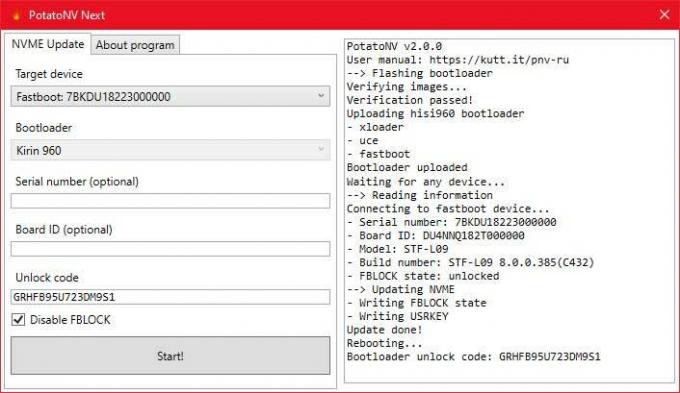
11. Opplåsningskode - Dette er den fremtidige bootloader -koden. Hvis du kan endre den til en hvilken som helst streng, bruker du en kode som inneholder 16 tegn eller lar den stå.
12. Til slutt klikker du på Start! -knappen og vent til prosessen er fullført.
13. Hvis prosessen er vellykket, starter enheten din på nytt automatisk, og du får en suksessmelding på skjermen - Enheten din er låst opp.
Mulige feil eller problemer
- Hvis noe gikk galt, kan du følge trinnene igjen og gjøre dem nøye.
- Hvis du får noen spesifikke feil eller advarsler, gjør du imidlertid følgende:
-
Kan ikke finne inngangspunktet “…”
- Pakk ut hele arkivet med PotatoNV.
-
ACK er ugyldig! ACK =…; Unntatt = 0xAA eller System. TimeoutException.
- Feil oppstartslaster er valgt, prøv en annen. Hvis ingen bootloader fungerer, kan du rapportere det til XDA Developers for ytterligere hjelp.
-
System. Unntak: Tidsavbruddsfeil.
- Installer ADB -drivere.
Det er det, gutta. Vi antar at denne guiden var nyttig for deg. For ytterligere spørsmål, gi oss beskjed i kommentaren nedenfor.

![Slik installerer du lager-ROM på Orange Rise 31 [Firmware Flash-fil]](/f/4a29f3ed8fbeb27f66dd75b7f86ab256.jpg?width=288&height=384)

